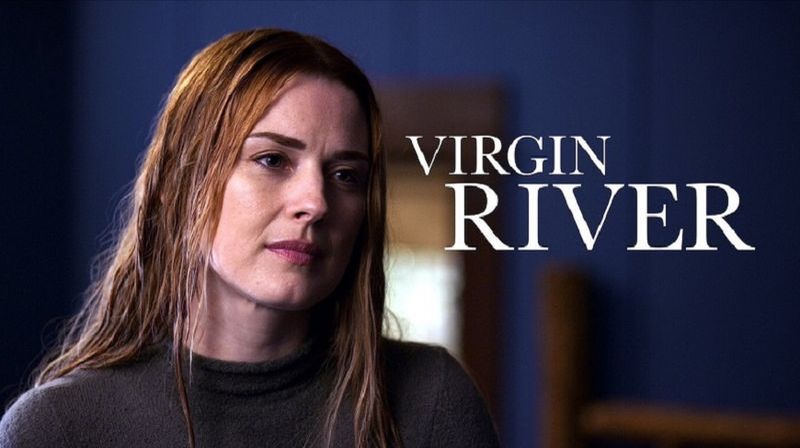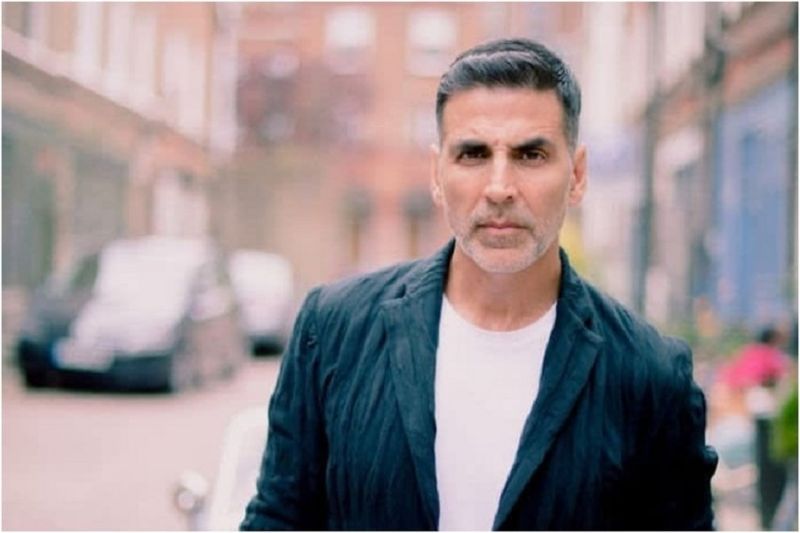Sebelumnya, pengguna harus menggunakan aplikasi eksternal untuk berbagi layar dari iPhone dan iPad mereka. Namun, iOS 15.1 dan iPadOS 15.1 menghadirkan kemampuan berbagi layar yang sangat ditunggu-tunggu menggunakan Facetime. Cari tahu cara membagikan layar Anda di FaceTime di postingan ini. Juga, pelajari tentang fitur berbagi layar terbaru- SharePlay.

Selama Pandemi Covid 19, orang-orang telah bekerja dari rumah dan siswa belajar secara online. Ini telah membuat pengguna perlu berbagi layar mereka satu sama lain secara teratur. Dengan demikian, fitur berbagi layar bawaan sudah lama tersedia untuk FaceTime.
Akhirnya, ada di sini, dan sekarang pengguna iPhone dan iPad tidak perlu menggunakan aplikasi eksternal untuk berbagi layar mereka. Mereka dapat langsung berbagi layar dalam panggilan FaceTime.
Apple telah memperkenalkan fitur lain yang dikenal sebagai SharePlay yang memungkinkan peserta FaceTime menonton film atau mendengarkan musik bersama, mengingat peserta telah berlangganan layanan yang menawarkan konten.
Bagaimana Cara Berbagi Layar di FaceTime di iPhone & iPad?
Untuk membagikan layar Anda selama panggilan FaceTime, Anda harus mengikuti langkah-langkah berikut:
- Ketuk layar untuk mengungkap kontrol FaceTime.
- Sekarang ketuk tombol Bagikan konten, yang paling kanan.
- Selanjutnya, ketuk Bagikan Layar Saya.

Setelah itu, hitungan mundur tiga detik akan dimulai, setelah itu semua orang dapat melihat layar Anda. Anda akan dapat melihat ikon status ungu di bagian atas layar Anda yang akan terus mengingatkan Anda bahwa layar Anda sedang dibagikan saat ini.

Anda juga dapat beralih di antara aplikasi sambil berbagi layar di FaceTime untuk menampilkan apa pun yang Anda inginkan.
Terkadang, mengaktifkan berbagi layar dapat menonaktifkan kamera saat tidak ada cukup daya pemrosesan atau bandwidth. Dalam hal ini, Anda harus mengetuk ikon Kamera di FaceTime untuk mengaktifkan kembali kamera.
Bagaimana Cara Berhenti Berbagi Layar di FaceTime?
Jika Anda ingin berhenti berbagi layar, ikuti langkah-langkah berikut:
- Beralih kembali ke aplikasi FaceTime.
- Ketuk tombol Berbagi Layar.
Ini akan langsung mengakhiri berbagi layar Anda. Anda juga dapat berhenti berbagi layar dengan mengetuk ikon status ungu dari atas dan mengakses kontrol FaceTime saat Anda menggunakan aplikasi lain.
Bagaimana Cara Bergabung atau Mengambil alih Sesi Berbagi Layar di FaceTime?
Untuk bergabung dengan sesi berbagi layar pada panggilan FaceTime, ketuk Buka yang tersedia di sebelah fitur Gabung Berbagi Layar.

Ini akan memungkinkan Anda untuk melihat layar berbagi. jendela PiP (Picture-in-Picture) akan muncul di sisi kiri. Anda dapat mengetuknya untuk memperluas layar bersama dan melihat konten dengan lebih jelas.
Anda juga dapat beralih ke aplikasi lain saat melihat layar bersama. Jika Anda ingin menyembunyikan jendela PiP, geser saja dari layar ke kiri atau kanan. Untuk kembali ke FaceTime, Anda hanya perlu mengetuk jendela PiP pembagi.

Jika Anda ingin mengambil alih sesi berbagi layar dan mulai membagikan layar Anda, Anda harus mengikuti langkah-langkah berikut:
- Ketuk tombol Bagikan Konten yang paling kanan.
- Selanjutnya, ketuk Bagikan Layar Saya.
- Selanjutnya, ketuk Ganti Yang Ada.
Setelah itu, para peserta akan menerima pemberitahuan bahwa Anda mulai membagikan layar Anda, dan mereka akan dapat melihatnya.
Bagaimana cara menggunakan SharePlay di iPhone dan iPad?
SharePlay adalah fitur yang sangat berguna yang diperkenalkan di iOS 15.1 dan iPadOS 15.1 yang memungkinkan pengguna di panggilan FaceTime untuk menonton video dan mendengarkan musik bersama. Ini bekerja terutama dengan aplikasi TV dan Musik. Namun, semua peserta harus memiliki akses hukum ke konten. Saat ini, SharePlay hanya tersedia untuk sejumlah aplikasi pihak ketiga yang terbatas.
Untuk menggunakan SharePlay saat Anda melakukan panggilan FaceTime, ikuti langkah-langkah berikut:
- Gesek ke atas dari tepi bawah.
- Buka aplikasi streaming video atau musik yang didukung.
- Pilih film, acara TV, atau lagu untuk diputar.
- Saat diminta, ketuk SharePlay.

Setelah itu, semua peserta akan dapat menikmati konten bersama-sama. Kontrol Pemutaran akan dibagikan oleh semua orang yang menonton. Jadi, siapa pun akan dapat menjeda, memutar, memundurkan, atau memajukan cepat. Sedangkan, menutup atau membuka teks, dan mengubah volume akan menjadi khusus perangkat.
Untuk bergabung dengan sesi SharePlay, Anda harus mengikuti langkah-langkah berikut:
- Pada panggilan FaceTime, ketuk Buka yang tersedia di sebelah perintah Gabung SharePlay.
- Saat aplikasi streaming video terbuka, ketuk Gabung SharePlay.

Jika Anda memiliki akses ke konten, video akan mulai diputar di jendela PiP. Namun, jika Anda tidak memiliki akses ke konten, perangkat Anda akan meminta Anda untuk mendapatkan akses melalui langganan, pembelian, atau uji coba gratis.
Anda dapat mengontrol jendela PiP untuk SharePlay dengan cara yang sama seperti Anda mengontrolnya saat Anda membagikan layar di FaceTime.
Daftar Aplikasi Yang Saat Ini Mendukung SharePlay
Berikut adalah daftar lengkap aplikasi yang dapat Anda gunakan dengan SharePlay mulai sekarang:
Aplikasi berbasis video-
- Apple TV+
- Aula Konser Digital
- Disney+
- ESPN+
- HBO Max
- hulu
- MUBI: Bioskop Terkurasi
- NBA: Pertandingan Langsung & Skor
- Yang terpenting +
- Pluto TV
- Waktu pertunjukan
- TIK tok
Aplikasi berbasis audio-
- Apple Musik
- Moon FM – Aplikasi Podcast
- Melodi Santai: Suara Tidur
- SoundCloud – Musik & Lagu
- Vinyl
Aplikasi Lain (Game, Kebugaran, dll)-
- Apple Kebugaran+
- BetterMe: Pelatihan Kesehatan
- Perhatian!
- Bagikan Mainkan Game Menebak
- Ssst!
- Petunjuk Jalan Tanpa Peta
- SmartGym: Gym & Latihan di Rumah
- Rencana Latihan Bot – Log Latihan
- Apollo untuk Reddit
- Bluebird – Timer & Tugas Fokus
- Cameo – Video seleb pribadi
- WORTEL Cuaca
- Selesai: Perencana & Pengingat
- Kahoot! Mainkan & Buat Kuis
- Alur: Sketsa, Gambar, Buat Catatan
- Cari: kamus bahasa Inggris
- Kelas Master: Pelajari Keterampilan Baru
- Langit malam
- Piano Dengan Teman
- Redfin Real Estate: Temukan Rumah
- Terjemahkan Sekarang – Penerjemah

Lebih banyak aplikasi akan segera mulai mendukung SharePlay. Fitur baru ini akan tetap ada karena memungkinkan teman, anggota keluarga, dan orang spesial untuk menghabiskan waktu bersama melalui iPhone dan iPad mereka.
Sekarang Anda tahu cara membagikan layar Anda di FaceTime, dan menggunakan SharePlay di iPhone, dan iPad Anda. Jika Anda memerlukan bantuan mengenai fitur-fitur ini, Anda dapat menggunakan kotak komentar yang tersedia di bawah ini.